Google Photos : comment télécharger des photos et des vidéos sur Google Photos via un ordinateur et un téléphone portable
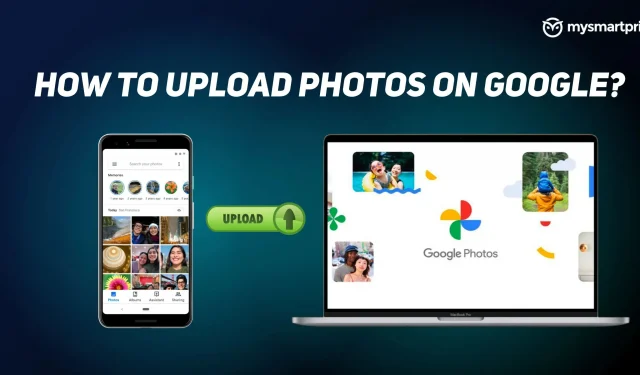
Les photos sont des souvenirs que vous capturez avec votre smartphone ou tout autre appareil. Et il est important de les stocker correctement. Malheureusement, les appareils sur lesquels ces photos et vidéos sont stockées sont parfois corrompus en raison d’une sorte d’erreur et vous pouvez perdre toutes vos photos. Il est donc important de les stocker dans le cloud, et Google Photos est l’un des meilleurs services de stockage sur lesquels vous pouvez compter.
Google Photos vous permet de stocker gratuitement des photos et des vidéos à partir de votre téléphone portable ou de votre ordinateur portable. Tout ce que vous avez à faire est d’avoir un compte Google qui vous donnera un stockage gratuit jusqu’à 15 Go. Nous avons compilé ce guide pour vous aider à télécharger des photos et des vidéos sur Google Photos. Sans plus tarder, commençons.
Comment télécharger des photos et des vidéos sur Google Photos ?
Depuis le bureau via un navigateur Web
Pour télécharger des photos depuis un ordinateur via un navigateur, procédez comme suit.
- Accédez à https://photos.google.com/ sur votre bureau.
- Cliquez sur l’option « Télécharger » dans le coin supérieur droit de l’écran.
- Cliquez sur « Ordinateur » pour sélectionner et télécharger des photos de votre ordinateur vers Google Photos.
- Sélectionnez maintenant les photos et cliquez sur « Ouvrir ». Toutes les photos que vous sélectionnez commenceront à être téléchargées sur votre Google Photos.
Depuis iPhone et Android Mobile via l’application Google Photos
Le téléchargement de photos et de vidéos à partir d’appareils mobiles Android ou iOS est très simple et nécessite quelques étapes simples.
- Téléchargez l’application Google Photos depuis Google Play Store ou Apple App Store et lancez-la.
- Connectez-vous à votre compte Google.
- Cliquez maintenant sur la photo que vous souhaitez sauvegarder.
- En haut de l’image, vous pourrez voir l’icône Télécharger, cliquez dessus et votre photo sera enregistrée.
Comment ajouter des photos et des vidéos de Google Drive à Google Photos ?
Vous pouvez avoir une grande collection de photos et de vidéos dans votre Google Drive que vous souhaitez copier ou déplacer vers votre bibliothèque Google Photos. Vous pouvez le faire en suivant quelques étapes simples. Mais avant cela, assurez-vous que votre fichier possède les propriétés suivantes.
- La photo doit être supérieure à 256 pixels.
- Le format de la photo doit être. jpg,. gif. webp. tiff ou. brut.
- Ceux qui utilisent un compte Google pour une entreprise ou une école devront le télécharger depuis Google Drive et le télécharger à nouveau sur Google Photos.
Suivez les instructions pour ajouter des photos et des vidéos de Google Drive à Google Photos.
- Ouvrez https://photos.google.com/?pli=1 sur votre ordinateur.
- Cliquez sur l’option « Télécharger » dans le coin supérieur droit de l’écran.
- Sélectionnez Google Drive et il vous montrera les photos de votre lecteur.
- Sélectionnez les photos et cliquez sur « Télécharger ».
C’est tout. Vos photos seront copiées de Google Drive vers votre bibliothèque Google Photos.
FAQ:
Comment importer automatiquement toutes mes photos et vidéos sur Google Photos ?
Si vous souhaitez que Google télécharge automatiquement toutes vos photos et vidéos dans l’application Google Photos, vous devez activer les options de sauvegarde et de synchronisation. Pour activer les options de sauvegarde et de synchronisation, procédez comme suit :
- Ouvrez l’application Google Photos.
- Cliquez sur votre photo de profil dans le coin supérieur droit de l’écran. Un menu déroulant apparaîtra.
- Sélectionnez « Paramètres photo » et activez les options « Sauvegarde et synchronisation ».
Cela suffit pour permettre à Google d’accéder à la sauvegarde de toutes les photos et vidéos de votre appareil.
Quelle est la limite de stockage gratuite disponible dans le forfait gratuit ?
Google Photos vous permet de télécharger gratuitement des photos et des vidéos d’une taille maximale de 15 Go. Une fois que vous atteignez la limite, il vous demandera d’acheter plus d’espace ou d’arrêter le téléchargement. A noter que ces 15 Go de stockage sont utilisés par tous les services Google comme Drive, Gmail, etc.
Laisser un commentaire